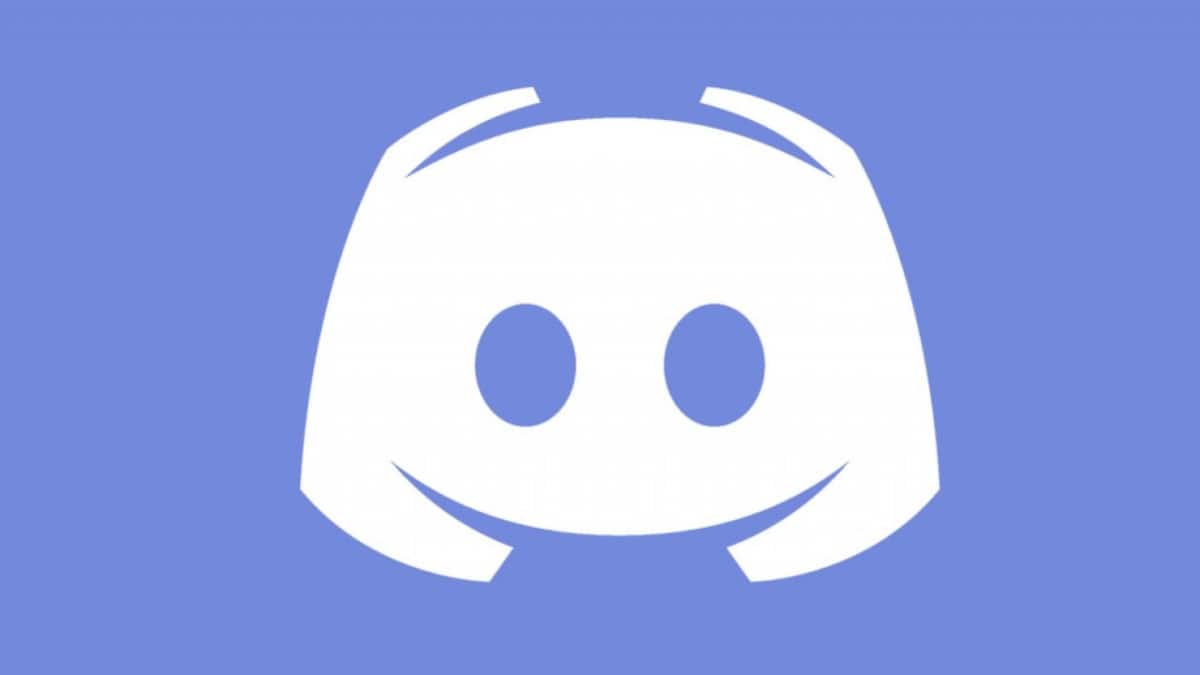
Discord É, talvez, o aplicativo de chat de voz mais usado no setor de jogos. Se não for, é de longe um dos mais usados, e certamente é por isso que você sabe do que se trata ou, pelo menos, você conhece algo ou alguém que o mencionou assim apenas uma vez.
Tem uma interface bastante simples que muitos vão entender no início, mas também vem com várias opções e entradas que a maioria pode não saber, e uma delas é usada para ativar a sobreposição do aplicativo, que é disponibilizado para ver quem ou quem está em um chat de voz e ter acesso ao mudo, alto-falante e outros atalhos, tudo isso durante um jogo ou aplicativo, o que evita a necessidade de sair dessa. Neste novo tutorial prático e simples explicamos como ativá-lo.
Ative a sobreposição do Discord para atalhos de bate-papo por voz enquanto joga ou usa aplicativos
A sobreposição Discord é um dos recursos mais úteis do aplicativo. Quando não está ativado, temos que acessar o painel de notificação para determinados atalhos de chat de voz ou, na falta disso, o próprio aplicativo, o que pode ser um pouco tedioso, pois o aplicativo ou jogo não é mais exibido na tela. Com a sobreposição, podemos configurá-lo facilmente.
Para habilitar esta opção basta seguir os seguintes passos, o que pode ser feito em questão de segundos:
- A primeira coisa a fazer é abra o aplicativo e clique no logotipo com três barras horizontais, que está no canto superior esquerdo. Depois disso, um painel se desdobrará do lado esquerdo.
- Mais tarde, clique no logotipo do nosso perfil, que é o que podemos localizar no canto inferior direito. Aqui acessaremos as Configurações do Usuário, onde está a opção que nos interessa.
- Descemos um pouco para encontrar a seção de Configurações do aplicativo, para clicar no Voz e vídeo.
- Finalmente, procuramos a seção de Sobreposição, em que a entrada de Ativar sobreposição de voz móvele, em seguida, pressione o botão ao lado da descrição, da esquerda para a direita até que não esteja mais esmaecido.
Assim que a sobreposição do Discord estiver habilitada e estivermos conectados a um bate-papo por voz com nossos amigos, colegas de trabalho e / ou conhecidos, uma bolha flutuante do aplicativo aparecerá, mostrando-nos as opções de mudo, alto-falante e microfone, como também dissemos no inicio.
Além disso, a sobreposição também nos oferece uma opção que nos permite obter o link de convite para bate-papo por voz, a fim de compartilhá-lo e convidar mais pessoas para participar. Por sua vez, através disso podemos nos desconectar do chat de voz, mudar de canal e entrar no Discord diretamente. A outra coisa que nos permite saber quem e quantos estão conectados no canal de voz e quem são os que estão falando no momento.

Sobreposição de discórdia em Entre Nós, um dos jogos do momento
Se você é iniciante no aplicativo e quer saber como se conectar a um servidor para acessar o chat em um canal de voz, basta selecioná-lo ou criá-lo, caso não esteja vinculado a nenhum; Para entrar nesta seção, basta pressionar as três barras horizontais no canto superior esquerdo. Em seguida, você clica no respectivo canal e a opção para entrar no canal de voz aparecerá. Explicaremos mais detalhadamente em breve. [Pode interessar a você: Como criar jogos privados com seus amigos entre os EUA]
Discord atualmente tem mais de 100 milhões de downloads na Google Play Store. Ele pesa pouco menos de 70 MB e não consome muitos recursos, portanto, os telefones de baixo custo podem executá-lo sem maiores inconvenientes. Além disso, é gratuito e compatível com Android 5.0 em diante. Deixamos o link de download abaixo.




